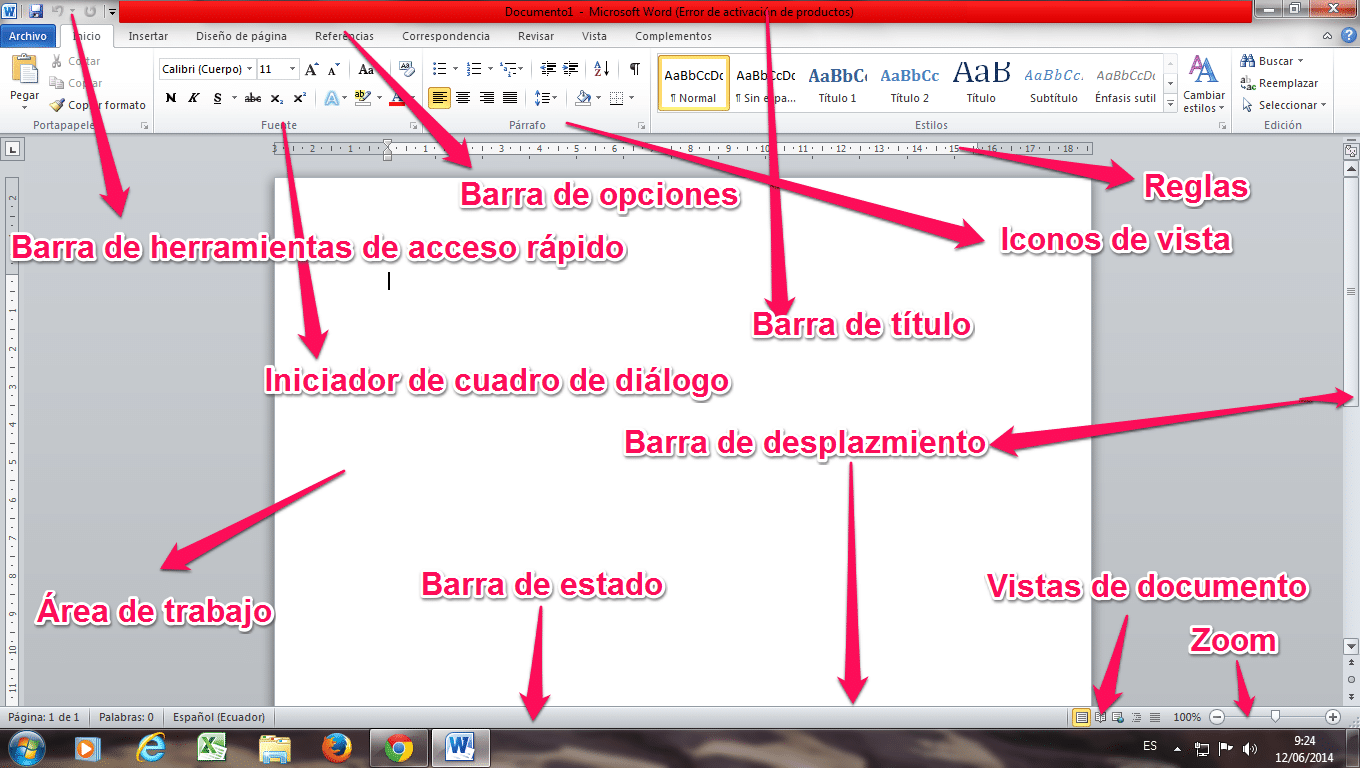
تعرف على عناصر نافذة Word
بشكل عام ، من خلال استخدام برنامج كل يوم مثل Word ، هناك مستوى كبير من الجهل من جانب المستخدمين. الحقيقة هي أنها مرت على مدى سنوات عديدة من التاريخ بقدر كبير من التغيير. لهذا السبب سوف نعرف عناصر من نافذة Word.
عناصر نافذة Word
- شريط القوائم.
- شريط أدوات قياسي.
- شريط محدد رمز الأداة.
- أيقونات الأدوات.
- أشرطة التمرير.
- طرق عرض المستند وشريط الحالة.
- منطقة عمل.
- نافذة المساعدة والبحث.
عناصر نافذة Word. شريط القوائم
هذه هي النقطة الأولى للوصول إلى جميع أدوات واستخدامات البرنامج. يأتي هذا مع نموذج تقليدي ومن هنا يمكننا العثور على جميع العناصر التي يأتي معها Word. والتي يتم ترتيبها بطريقة مجمعة من خلال القائمة المنسدلة.
عناصر نافذة Word. شريط الأدوات القياسي
هذا أحد أشرطة الأدوات التي تبرز فوق الأشرطة الأخرى. في هذا يمكننا العثور على جميع الخيارات الأكثر استخدامًا مثل: حفظ الملفات وفتحها والنسخ واللصق والقص والطباعة. يمكننا أيضًا العثور على أزرار المساعدة أو التكبير / التصغير أو الرموز التي تعمل على تنشيط أو إلغاء تنشيط أشرطة الأدوات. يحتوي أيضًا على الأشرطة الجانبية أو معرض الصور.
شريط محدد رمز الأداة
يستخدم هذا الشريط لتحديد مجموعات رموز الأدوات التي نريد الحصول عليها. على مر السنين ، تم اقتران العديد من هؤلاء. في الوقت نفسه ، اضطر المؤلفون إلى وضع رمز الأداة بطريقة أكثر راحة. من بين تلك التي تبرز: التنسيق وعناصر المستند والتصميم والجداول والمراجعة والرسومات.
أيقونات الأدوات
يمكن رؤية ذلك داخل جميع رموز الأداة ، اعتمادًا على المجموعة التي يتم تحديدها. كل هؤلاء لديهم وسيلة إيضاح قصيرة توضح وظائفهم ، والتي تظهر لنا عندما نضع أنفسنا على أيقونة وننتظر بضع ثوانٍ.
أكثر ما يميزه والذي استخدمناه جميعًا في وقت ما ، هو رموز التنسيق حيث يمكننا تحديد الخط الذي يستخدمه. في هذه يمكننا زيادتها أو وضع الألوان أو استخدام الخط المائل أو إدراج صورة أو توسيط النصوص.
شريط التمرير
لدينا أشرطة تمرير أفقية ورأسية ، حيث يمكننا التنقل خلال المستند من أعلى إلى أسفل ، ومن اليسار إلى اليمين. وبالمثل ، في هذه النافذة ، يمكننا ترقيم الصفحات بطرق مختلفة. كما هي: التعليقات والتعديلات والأقسام حسب الحقول والجداول والرسومات والملاحظات والعناوين.
عرض المستند وشريط الحالة
في هذا يمكننا تغيير تخطيط العرض في المستندات داخل الجزء الأيسر السفلي باستخدام طرق عرض مختلفة ، مثل المسودة والرسومات التخطيطية والتخطيط وملء الشاشة والمفكرة. كل هذا جئنا لاستخدامه في مرحلة ما من عملنا Word. فيما يتعلق بالحالة ، لن يقدم هذا نظرة عامة أسرع على عدد الصفحات في المستند والتهجئة والكلمات الموجودة.
منطقة العمل
في هذه المرحلة ، سنكون قادرين على كتابة وثيقتنا ، بالإضافة إلى ذلك ، يمكننا الوصول إلى عدد كبير من الخيارات المختلفة ، حيث إذا نقرنا على زر الفأرة الأيمن واخترنا معه كتلة نص العبارة ، فإننا سيكون قادرًا على رؤية الخيارات المختلفة.
مساعدة والبحث الفضاء
أخيرًا لدينا هذه المنطقة ، حيث يمكننا تقديم نمط بحث. سيسمح لنا هذا البرنامج بالحصول على النتيجة مباشرة وباستخدام لوحة جانبية حيث سنرى نتائج البحث التي ننعكسها.
إذا أعجبك قسم المعلومات هذا ، فنحن ندعوك لمراجعة موقعنا على الويب حتى تتمكن من معرفة المزيد من المقالات مثل ما هو APU وما هي الاختلافات مع وحدة المعالجة المركزية؟ وبالمثل ، نترك لك الفيديو التالي حتى تتمكن من معرفة المزيد حول عناصر من نافذة Word.